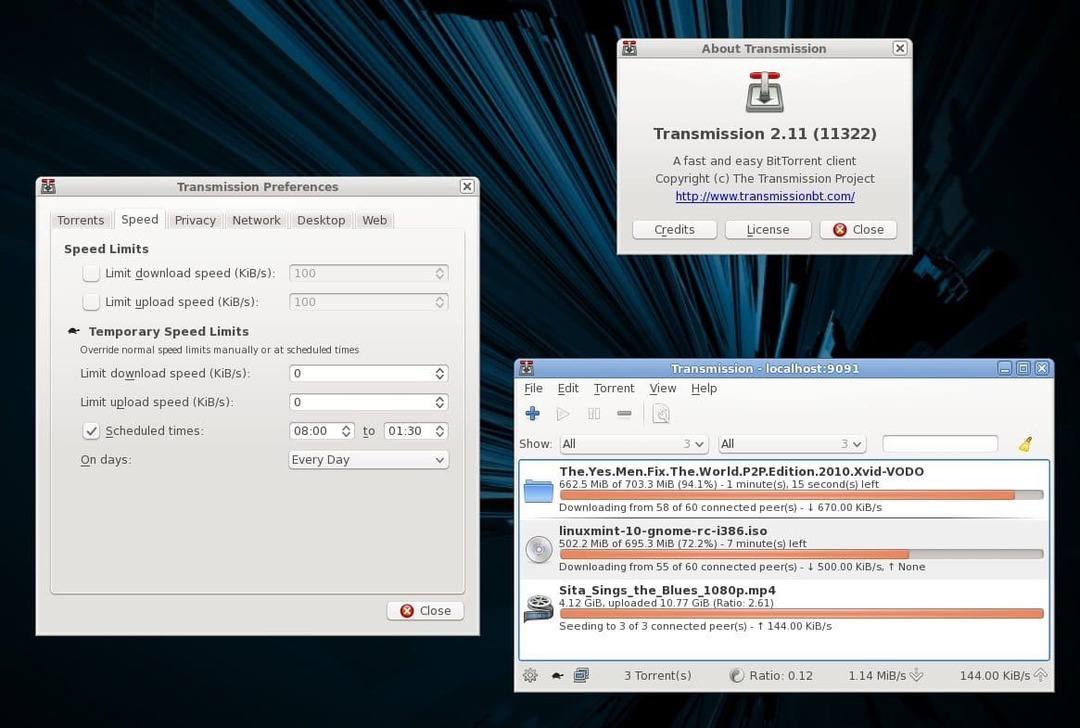Tworzenie torrentów i używanie torrentów nie jest nielegalne, o ile nie pobierasz ani nie udostępniasz pirackich treści chronionych prawem autorskim. Pomijając to zastrzeżenie, przejdźmy do tematu pod ręką.
Jeśli kiedykolwiek czułeś potrzebę przyczynienia się do ogromnej społeczności torrentowej poprzez tworzenie własnych torrentów, będziesz potrzebować oprogramowanie do tworzenia torrentów.
Teraz tworzenie torrentów nie jest dla większości codzienną praktyką, dlatego znalezienie aplikacji, które są w stanie wykonać takie czynności, może okazać się trudne. Stworzyłem więc listę przydatnego oprogramowania do tworzenia torrentów, którego możesz użyć, aby udostępnić swoje treści światu. Ponadto dodałem kilka łatwych do wykonania instrukcji, które pomogą Ci utworzyć plik torrent w każdym programie.
OK, zacznijmy od najpopularniejszego i najbardziej znanego narzędzia do pobierania i tworzenia torrentów.
Oprogramowanie do tworzenia torrentów
1. uTorrent
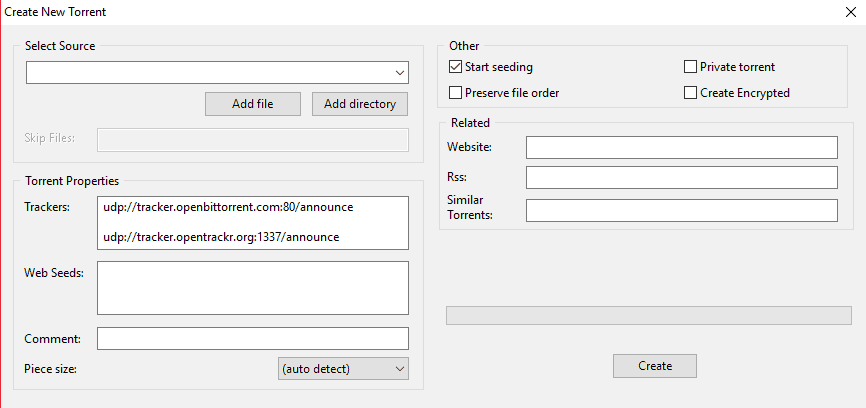
Ta aplikacja jest prawdopodobnie najpopularniejszym oprogramowaniem do pobierania treści za pośrednictwem plików torrent. Jednak, bez wiedzy większości użytkowników, możesz również tworzyć pliki .torrent za pomocą tego samego programu.
Funkcje tworzenia torrentów są dość proste, ponieważ oprogramowanie jest przeznaczone głównie do pobierania plików za pośrednictwem torrentów. Ale dla większości ludzi uTorrent zapewnia wszystko, czego potrzebują w kreatorze torrentów.
uTorrent jest niezwykle popularny ze względu na wiele funkcji pobierania torrentów. Porozmawiajmy o tych funkcjach.
Dwie główne funkcje to uTorrent Remote i RSS Downloader.
Funkcja uTorrent Remote jest dość prosta. Możesz go używać do monitorowania, uruchamiania i zatrzymywania torrentów z telefonu lub innych urządzeń mobilnych przez za pomocą dowolnej przeglądarki internetowej. To oczywiście może okazać się przydatne na wiele sposobów.
Na przykład, być może masz ograniczony plan internetowy i chcesz zaoszczędzić cenną przepustowość lub chcesz pobierać tylko niektóre pliki na raz. W każdym razie funkcja zdalnego dostępu z pewnością okaże się pomocna.
Z drugiej strony funkcja RSS Downloader umożliwia automatyczne pobieranie plików torrent z kanału. Działa to doskonale w przypadku plików cyklicznych.
Podsumowując, uTorrent to idealne oprogramowanie, jeśli szukasz czegoś, co może zarówno tworzyć, jak i pobierać treści z plików torrent.
Oto jak tworzysz torrent za pomocą uTorrent:
- Udać się do plik sekcja znajdująca się w lewym górnym rogu okna uTorrent. Alternatywnie możesz naciśnij Ctrl + N na klawiaturze, gdy otwarte jest okno uTorrent.
- Wybierz plik, dla którego chcesz utworzyć plik torrent przez klikanie na Dodaj plik lub dodaj katalog.
- Następnie musisz znaleźć trackery. Możesz użyć wielu trackerów, ale zazwyczaj jeden tracker wystarczy.
- Jeśli korzystasz z prywatnego trackera, musisz kleszcz pudełko na prywatnypotok.
- Po wykonaniu powyższych kroków możesz zapisać plik torrent i udostępnić go.
JESZCZE: Jak naprawić brak odpowiedzi uTorrent w systemie Windows 10?
Jeśli szukasz lekkiego programu do tworzenia torrentów, będziesz chciał wypróbować to TDMaker. Ma bardzo prostą, podstawową konstrukcję. Nie ma specjalnych grafik, aby program był przyjemniejszy dla oczu. Oferuje jednak szereg przydatnych funkcji.
Ważne jest, aby pamiętać, że to oprogramowanie różni się od uTorrent, ponieważ zostało zbudowane specjalnie do tworzenia torrentów. Innymi słowy, nie będziesz mógł pobierać treści z plików torrent za pomocą TDMaker.
Istnieje kilka unikalnych funkcji oferowanych przez to oprogramowanie. Na przykład możesz generować zrzuty ekranu, uzyskiwać informacje o filmie, kopiować informacje o multimediach i oczywiście tworzyć torrenty. Pobrany plik ma tylko 3,4 MB.
Oto jak tworzysz torrent za pomocą TDMaker:
- Tworzenie torrenta w TDMaker jest całkiem proste. Wszystko, co musisz zrobić, to Przeglądaj lub opór dowolny plik, z którego chcesz utworzyć plik torrent, w sekcji „Wejście”.
- Następnie kliknij Utwórz torrent na dole okna.
Istnieje oczywiście wiele sposobów na dostosowanie torrenta za pomocą TDMaker. Sprawdź inne sekcje, aby uzyskać dodatkowe funkcje.
JESZCZE: Najlepsze darmowe klienty torrent dla komputerów z systemem Windows
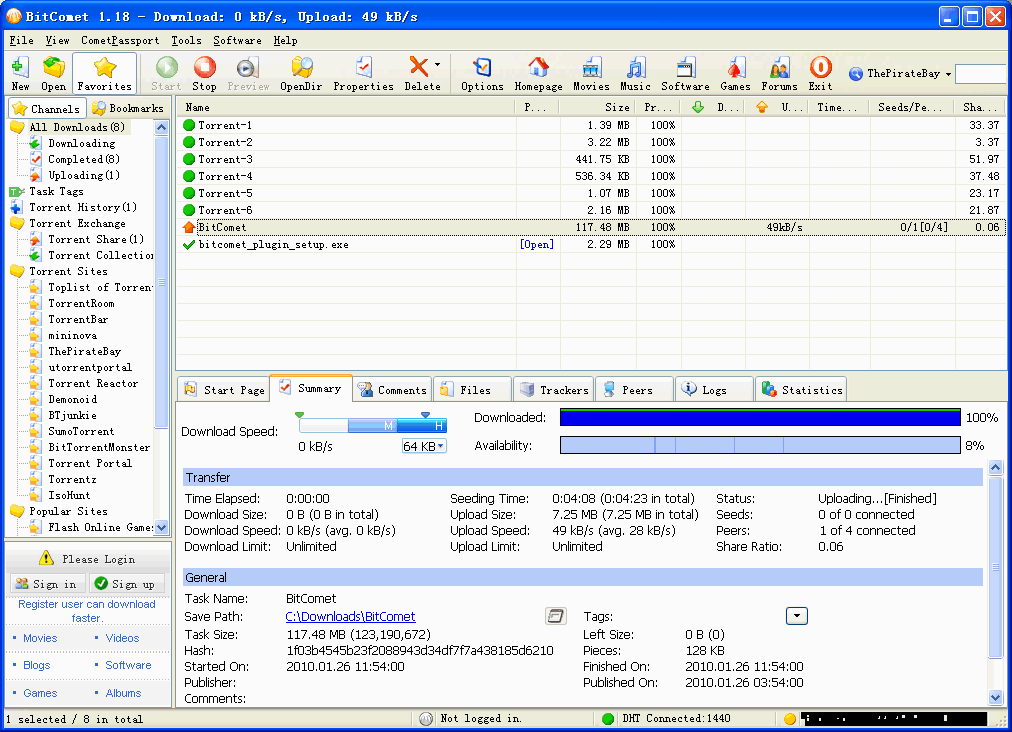
BitComet to kolejne potężne oprogramowanie, którego można używać zarówno do pobierania, jak i tworzenia plików torrent. Program posiada technologię seedowania, która pozwala BitComet znaleźć więcej nasion, co przekłada się na większą prędkość pobierania.
Jednak najbardziej unikalną cechą BitComet jest to, że będziesz mógł wyświetlić podgląd pobieranego pliku wideo. Oprogramowanie celowo pobiera przednią i tylną część pliku wideo, aby ułatwić podgląd.
Oto jak tworzysz nowy plik torrent za pomocą BitComet;
- naciśnij Ctrl + M na klawiaturze. Możesz również znaleźć opcję tworzenia torrenta w Plik Sekcja.
- Wybierz swój plik.
- Pojawi się menu rozwijane, kliknij je i wybierz włączyć publiczne sieci DHT. Jest to unikalna funkcja, ponieważ pozwala komputerowi być narzędziem śledzącym plik torrent, na wypadek gdyby tracker publiczny przełączył się w tryb offline.
- Po raz kolejny będziesz musiał dodać publiczny tracker.
- Pobierz i zapisz nowy plik torrent.
Wniosek
Teraz, gdy wiesz, jak tworzyć pliki torrent, masz świetny sposób na udostępnianie plików znajomym i rodzinie. Nie musisz udostępniać swoich plików w publicznej witrynie internetowej, możesz po prostu wysłać plik bezpośrednio do określonych osób, jeśli chcesz zachować prywatność treści.
JESZCZE:
- Oto 3 najlepsze widżety kryptowaluty Windows 10 dla Twojej witryny
- 10 najlepszych programów do tworzenia gier dla użytkowników komputerów PC
- 10 najlepszych programów do tworzenia kreskówek na PC
![Jak torrentować za pomocą PIA [Szybko i bezpiecznie]](/f/3ac1d13a36d5f74696edf344394341a5.jpg?width=300&height=460)